Wie bearbeite ich mein heruntergeladenes Arbeitsblatt für den Massenupload?
Wie bearbeite ich mein heruntergeladenes Arbeitsblatt für den Massenupload?
Erfahren Sie, wie Sie ein Arbeitsblatt für Mengendownload bearbeiten, um Änderungen an Konten und Kampagnen vorzunehmen.Hinweis
Nicht jeder verfügt über dieses Feature. Weitere Informationen finden Sie in diesem Artikel.
Wenn Sie mehrere Microsoft Advertising-Konten verwalten, können Sie beliebige oder alle dieser Kampagnen gleichzeitig in einem Mengenvorgang aktualisieren.
Als Erstes müssen Sie die Kampagneninformationen herunterladen, die Sie anzeigen und ändern möchten. Weitere Informationen zum Herunterladen von Arbeitsblättern finden Sie in diesem Artikel. Nachdem Sie Ihr Arbeitsblatt heruntergeladen haben, können Sie Daten bearbeiten, hinzufügen oder entfernen und dann Ihre Änderungen in einem Massenvorgang hochladen.
So bearbeiten Sie Arbeitsblätter
- Es empfiehlt sich, eine Kopie der ursprünglichen Kalkulationstabelle zu speichern, bevor Sie Änderungen vornehmen. Mit einer Kopie der Originaltabelle können Sie Ihre vorherigen Einstellungen überprüfen und bei Bedarf Änderungen rückgängig machen.
- Sie dürfen die Zeile mit den Spaltennamen weder ändern noch entfernen.
- Ändern oder entfernen Sie die Format Version-Zeile nicht. Die Zahl in der Spalte „Name“ muss 5 oder 6 sein.
- Die folgenden Spalten sind für jedes Arbeitsblatt erforderlich: Type (z. B Campaign, Ad Group oder Keyword), ID, Parent ID, Account ID und Name (der Wert in der Name-Spalte bezieht sich auf die Formatversion).
-
Sie können Spalten entfernen, die nicht erforderlich sind, aber stellen Sie sicher, dass Sie die Spalten beibehalten, die für die von Ihnen vorgenommene Änderung erforderlich sind. Wenn Sie beispielsweise Schlüsselwörter anhalten möchten, müssen Sie die Status-Spalte einschließen. Wenn Sie eine neue Kampagne erstellen möchten, müssen Sie alle Kampagnenspalten einschließen.
Hinweis: Um sicherzustellen, dass Sie keine der erforderlichen Spalten löschen, könnten Sie die unnötigen Spalten stattdessen ausblenden, um das Navigieren im Arbeitsblatt einfacher zu machen.
- Behalten Sie die Reihenfolge der Zeilen und Spalten in Ihrem Arbeitsblatt wie im ursprünglich heruntergeladenen Arbeitsblatt bei.
- Wenn Sie den vorhandenen Wert eines optionalen Feldes löschen möchten, geben Sie „ delete_value“ in die entsprechende Zelle des Arbeitsblatts ein.
- Sie müssen die Zeilen oder Spalten, die Sie hinzugefügt oder bearbeitet haben, nicht markieren oder anderweitig aufrufen. Wenn Sie Ihr Arbeitsblatt hochladen, wird Microsoft Advertising sie mit Ihren aktuellen Daten vergleichen und die Änderungen finden. Sie können dann eine Vorschau der Änderungen anzeigen, bevor sie vorgenommen werden.
So fügen Sie eine Anzeige, ein Schlüsselwort, eine Erweiterung oder eine andere Entität hinzu:
- Laden Sie eine vorhandene Kampagne herunter, welche die Entitäten enthält, die Sie hinzufügen möchten.
- Nutzen Sie die Zeilen dieser Entitäten als Vorlagen für die neuen Entitäten, und ändern Sie die Informationen bei Bedarf.
Hinweis
Sie könnten stattdessen auch einfach eine neue Zeile in dem heruntergeladenen Arbeitsblatt erstellen und alle erforderlichen Spalten ausfüllen, es wird jedoch empfohlen, mit den Informationen einer vorhandenen Kampagne als Vorlage zu beginnen.
So entfernen Sie eine Anzeige, ein Schlüsselwort, eine Erweiterung oder eine andere Entität:
- Suchen Sie die Zeile mit der Entität in Ihrem heruntergeladenen Arbeitsblatt.
- Geben Sie Deleted in der Status-Spalte ein.
Wichtig
Gelöschte Entitäten können nicht wiederhergestellt werden, nachdem Sie das bearbeitete Arbeitsblatt hochgeladen haben.
Grundlegendes zu Ihrem Arbeitsblatt
Jede Zeile Ihres Arbeitsblatts stellt eine andere Entität dar, z. B. eine Kampagne, eine Anzeigengruppe, eine Anzeige, ein Schlüsselwort, ein negatives Schlüsselwort, eine Anzeigenerweiterung oder ein Ziel. Die Entitäten, die im Arbeitsblatt angezeigt werden, wurden durch die Filter und Ausgabeeinstellungen bestimmt, die Sie beim Einrichten der Abfrage für den Massendownload angegeben haben (weitere Informationen finden Sie unter Herunterladen einer Arbeitsblatts für den Mengenupload).
In der ersten Spalte des heruntergeladenen Arbeitsblatts wird genau angegeben, für welchen Typ von Entität eine Zeile steht: die Type-Spalte. Ausführliche Erläuterungen zu jedem Typ und seinen relevanten Spalten finden Sie in diesem Microsoft Advertising API-Dokument (Hinweis: Dieses Dokument bezieht sich auf Typen als „ Record types“).
Typenhierarchie
Typen haben Über-/Unterordnungsbeziehungen miteinander. Im folgenden Diagramm sind die Schlüsselwörter und Anzeigen beispielsweise untergeordnete Elemente der übergeordneten Anzeigengruppe „Elektronik für Kinder“. Diese Anzeigengruppe wiederum ist das untergeordnete Element (oder eines von mehreren untergeordneten Elementen) einer Kampagne.
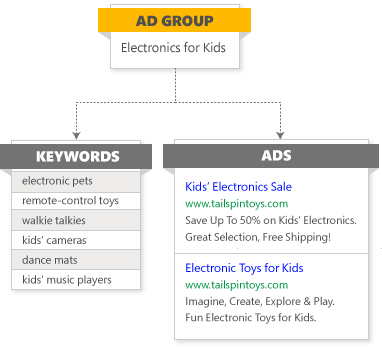
In Ihrem heruntergeladenen Arbeitsblatt werden untergeordnete Typen immer unter ihren übergeordneten Typen aufgeführt. Die Beziehung wird durch die ID- und Parent ID-Spaltenwerte der Entität deutlich gemacht. In linearen Fällen wie z. B. „Konto–Kampagne–Anzeigengruppe“ ist die ID jeder Entität eindeutig, und ihre übergeordnete ID ist die ID des übergeordneten Elements:
| Type | ID | Parent ID |
|---|---|---|
| Account [X] | [ID-Nummer von Konto X] | [ID-Nummer von Manager-Konto W] |
| Campaign [Y] | [ID-Nummer von Kampagne Y] | [ID-Nummer von Konto X] |
| Ad Group [Z] | [ID-Nummer von Anzeigengruppe Z] | [ID-Nummer von Kampagne Y] |
In Fällen wie Anzeigenerweiterungen können Entitäten weiter unten in der Über-/Unterordnungskette mehrere übergeordnete Elemente aufweisen. Beispielsweise hat eine Websitelinkerweiterung einer Kampagne keine eindeutige ID, sondern erbt stattdessen die ID der gesamten Websitelink-Anzeigenerweiterung, und die übergeordnete ID ist die ID der Kampagne. Weitere Informationen finden Sie unten im Abschnitt „Hinzufügen von Websitelinkerweiterungen durch Massenupload“.
Hinweis
Eine ausführliche Erläuterung der Typenhierarchie, —einschließlich der Grenzwerte für jeden Typ, —finden Sie in dieser Microsoft Advertising API-Dokumentation.
Gleichzeitiges Hinzufügen eines über- und untergeordneten Elements über den Massenupload
Wenn Sie z. B. eine neue Kampagne und neue Anzeigengruppen gleichzeitig per Massenupload hinzufügen möchten, wie können Sie dann die untergeordneten Anzeigengruppen mit der übergeordneten Kampagne verknüpfen, ohne eine ID für die neue Kampagne zu haben? Sie würden entweder einen logischen Referenzschlüssel oder einen negativen Referenzschlüssel verwenden:
Logischer Referenzschlüssel:
- Geben Sie für die neue übergeordnete Kampagne einen eindeutigen Namen in die Campaign-Spalte ein.
- Geben Sie für die neuen untergeordneten Anzeigengruppen denselben Namen in die Campaign-Spalte ein.
So würde es in Ihrem Arbeitsblatt aussehen:
| Type | ID | Parent ID | ... | Campaign | Ad Group |
|---|---|---|---|---|---|
| Campaign | ... | Frische Blumen | |||
| Ad Group | ... | Frische Blumen | Tulpensaison | ||
| Ad Group | ... | Frische Blumen | Liliensaison |
Negativer Referenzschlüssel:
- Geben Sie für die ID der neuen übergeordneten Kampagne eine negative Zahl ein.
- Geben Sie für die IDs der neuen untergeordneten Anzeigengruppen dieselbe negative Zahl ein.
So würde dies in Ihrem Arbeitsblatt aussehen:
| Type | ID | Parent ID |
|---|---|---|
| Campaign | [-1] | [vorhandene Konto-ID-Nummer] |
| Ad Group | [-1] | |
| Ad Group | [-1] |
Jedes heruntergeladene Arbeitsblatt enthält Spalten für alle Microsoft Advertising-Datenpunkte. Die meisten Spalten sind irrelevant —und daher leer —für die Zeile einer bestimmten Entität. Sie können Spalten löschen, die leer oder für Ihre Bearbeitungen nicht erforderlich sind. Denken Sie jedoch daran, dass Sie die folgenden Spalten beibehalten müssen: Type (z. B Campaign, Ad Group oder Keyword), ID, Parent ID, Account ID und Name.
Hinweise
- Um sicherzustellen, dass Sie keine der erforderlichen Spalten löschen, können Sie die unnötigen Spalten stattdessen ausblenden, um im Arbeitsblatt einfacher navigieren zu können.
- Sie können keine Änderungen an Metriken durch Massenupload vornehmen. Sie können ihre Anzeigenklickrate beispielsweise nicht einfach durch Ändern der Zahl in dieser Spalte erhöhen!
- Ausführliche Informationen dazu, welche Spalten für jede Entität relevant sind, finden Sie in dieser Microsoft Advertising API-Dokumentation. (Hinweis: In dieser Dokumentation werden die Typen als „ Record types“ bezeichnet).
Einige spezifische Szenarien
Websitelinkerweiterungen sind eine Art von Anzeigenerweiterung. In Microsoft Advertisingerstellen Sie eine Websitelinkerweiterung und ordnen sie einer Kampagne oder einer Anzeigengruppe zu. Microsoft Advertising betrachtet die gesamte Websitelinkerweiterung (hier „ Sitelink Ad Extension“) als übergeordnetes Element entweder einer Campaign Sitelink Ad Extension oder einer Ad Group Sitelink Ad Extension, je nachdem, ob sie einer Kampagne oder einer Anzeigengruppe zugeordnet ist. Sitelink Ad Extension wird als untergeordnetes Element des Kontos betrachtet. Diese Beziehung sieht in einem heruntergeladenen Arbeitsblattes wie folgt aus:
| Type | ID | Parent ID |
|---|---|---|
| Campaign [B] | [ID-Nummer von Kampagne B] | [ID-Nummer von Konto A] |
| Sitelink Ad Extension [C] | [ID-Nummer von Websitelink-Anzeigenerweiterung C] | [ID-Nummer von Konto A] |
| Campaign Sitelink Ad Extension [D] | [ID-Nummer von Websitelink-Anzeigenerweiterung C] | [ID-Nummer von Kampagne B] |
Wenn Sie eine neue Websitelinkerweiterung durch Massenupload erstellen möchten, müssen Sie eine Zeile sowohl für eine Sitelink Ad Extension als auch für eine Campaign Sitelink Ad Extension oder eine Ad Group Sitelink Ad Extension hinzufügen. Darüber hinaus müssen Sie das untergeordnete Element dem übergeordneten Sitelink Ad Extension zuordnen, obwohl Sitelink Ad Extension noch über keine ID verfügt. Zu diesem Zweck verwenden Sie einen negativen Referenzschlüssel:
- Geben Sie für die ID der neuen übergeordneten Sitelink Ad Extension eine negative Zahl ein.
- Geben Sie für die ID des neuen untergeordneten Campaign Sitelink Ad Extension oder Ad Group Sitelink Ad Extension die gleiche negative Zahl ein.
So sieht es beispielsweise aus, wenn Sie zwei neue Sitelink Ad Extensions — hinzufügen, wobei eine davon einer vorhandenen Kampagne zugeordnet wird und eine einer vorhandenen Anzeigengruppe:
| Type | ID | Parent ID |
|---|---|---|
| Sitelink Ad Extension | [-123] | [Vorhandene Konto-ID-Nummer] |
| Sitelink Ad Extension | [-456] | [Vorhandene Konto-ID-Nummer] |
| Campaign Sitelink Ad Extension | [-123] | [Vorhandene Kampagnen-ID-Nummer] |
| Ad Group Sitelink Ad Extension | [-456] | [Vorhandene Anzeigengruppen-ID-Nummer] |
Anruferweiterungen sind ein Typ von Anzeigenerweiterung. In Microsoft Advertising erstellen Sie eine Anruferweiterungen und ordnen sie einer Kampagne oder Anzeigegruppe zu.
- Suchen Sie in Ihrem heruntergeladenen Arbeitsblatt die Zeile für die Anruferweiterungen.
- Geben Sie in der Spalte Phone number die Telefonnummer für Ihren Standort ein (maximale Anzahl von Zeichen ist 35).
Standorterweiterungen sind ein Typ von Anzeigenerweiterung. In Microsoft Advertising erstellen Sie eine Standorterweiterung und ordnen sie einer Kampagne oder Anzeigegruppe zu.
- Suchen Sie in Ihrem heruntergeladenen Arbeitsblatt die Zeile für die Standorterweiterung.
- Geben Sie in der Business name-Spalte die Telefonnummer für Ihren Standort ein (maximale Anzahl von Zeichen ist 80).
- Geben Sie in der Spalte Phone number die Telefonnummer für Ihren Standort ein (maximale Anzahl von Zeichen ist 35).
Bilderweiterungen sind eine Art von Anzeigenerweiterung. In Microsoft Advertising aktualisieren Sie eine bereits erstellte Bilderweiterung und ordnen sie einer Kampagne oder Anzeigegruppe zu.
- Suchen Sie in Ihrem heruntergeladenen Arbeitsblatt die Zeile für die Bilderweiterung.
- Geben Sie in der Spalte Alternative text den Anzeigetext für die Bilderweiterung ein (maximale Anzahl von Zeichen ist 35).
- Geben Sie in der Spalte Description die Beschreibung für die Bilderweiterung ein (maximale Anzahl von Zeichen ist 100).
- Geben Sie in der Spalte Final URL die endgültige URL für die Bilderweiterung ein (maximale Anzahl von Zeichen ist 2048).
Popup-Erweiterungen sind ein Typ von Anzeigenerweiterung. In Microsoft Advertising erstellen Sie eine Popup-Erweiterung und ordnen sie einer Kampagne oder Anzeigegruppe zu.
- Suchen Sie in dem heruntergeladenen Arbeitsblatt die Zeile für die Popup-Erweiterung.
- Geben Sie in der Spalte Callout text den zusätzlichen Text ein, der die Produkte oder Angebote Ihrer Website hervorhebt (die maximale Anzahl von Zeichen beträgt 25).
Überprüfungserweiterungen sind eine Art von Anzeigenerweiterung. In Microsoft Advertising erstellen Sie eine Überprüfungserweiterung und ordnen sie einer Kampagne oder Anzeigegruppe zu.
- Suchen Sie in dem heruntergeladenen Arbeitsblatt die Zeile für die Überprüfungserweiterung.
- Geben Sie in der Spalte Text den Text ein, der unter Ihrer Anzeige eingeblendet wird. Dies ist entweder eine Umschreibung oder ein exaktes Zitat aus einer vertrauenswürdigen Drittanbieterquelle (das kombinierte Zeichenlimit für den Text und die Quelle beträgt 67 Zeichen).
- Geben Sie in der Spalte Source den Namen der Drittanbieterquelle ein, von der Ihre Überprüfung stammt (das kombinierte Zeichenlimit für den Text und die Quelle beträgt 67 Zeichen).
- Geben Sie in der URL-Spalte die Angebotsseite der Drittanbieterquelle ein, aus der die Überprüfung stammt (die maximale Anzahl von Zeichen beträgt 255). Die URL muss mit „http://“ oder „https://“ beginnen, und Quelle und URL müssen sich auf denselben Drittanbieter beziehen.
Strukturierte Ausschnitterweiterungen sind ein Typ von Anzeigenerweiterung. In Microsoft Advertising erstellen Sie eine strukturierte Ausschnitterweiterungen und ordnen sie einer Kampagne oder einer Anzeigengruppe zu.
- Suchen Sie in dem heruntergeladenen Arbeitsblatt die Zeile für die strukturierte Ausschnitterweiterung.
- Geben Sie in der Structured Snippet Header-Spalte einen der verfügbaren Header ein.
- Geben Sie in der Structured Snippet Values-Spalte 3 bis 10 durch Semikolons getrennte Elemente ein, die nach der Kopfzeile angezeigt werden sollen.
Die Zielgruppenadressierung zeigt Anzeigen nur für bestimmte Gruppen von Microsoft Advertising-Kunden an, indem Angebote für diese Gruppen angepasst werden. So fügen Sie Zielgruppenadressierung durch Massenupload hinzu:
- Erstellen Sie in Ihrem Arbeitsblatt unter der Zeile für die Kampagne, die Sie bearbeiten, eine neue Zeile.
- Geben Sie in der Type-Spalte den entsprechenden Typ ein (siehe die Tabelle unten).
- Geben Sie in der ID-Spalte die ID aller vorhandenen Zielgruppen ein, die für diese Kampagne eingerichtet wurden (alle Ziele einer Kampagne haben dieselbe ID). Hinweis: Wenn Sie dieses Feld leer lassen, löschen Sie alle vorhandenen Zielgruppenadressierungen.
- Geben Sie in der Spalte Parent ID die Kampagnen-ID ein (Ziele sind untergeordnete Elemente ihrer Kampagne).
- Geben Sie in der Target-Spalte das entsprechende Ziel für diesen Zieltyp ein (siehe die Tabelle unten). Hinweis: Die Target-Spalte befindet sich mehrere Dutzend Spalten rechts neben der Parent ID-Spalte.
- Geben Sie in der Bid Adjustment-Spalte den Prozentwert (positiv oder negativ) ein, mit dem Sie das Angebot für dieses Ziel anpassen möchten. In der Tabelle unten finden Sie die möglichen Angebotsanpassungen für jeden Zieltyp. Hinweis: Die Bid Adjustment-Spalte befindet sich mehrere Dutzend Spalten rechts neben der Parent ID-Spalte.
- Geben Sie bei Bedarf weitere Informationen in andere Zielgruppenspalten ein, die für diesen Zieltyp relevant sind (siehe die Tabelle unten).
| Type | Methode der Zielgruppenadressierung | Was in der Target-Spalte eingegeben wird | Bereich der Angebotsanpassung | Andere relevante Spalten |
|---|---|---|---|---|
| Campaign Location Criterion | Zielgruppenadressierung nach Bereich | Postleitzahl oder Name der Stadt, DMA, Bundesland oder Land/Region | -90 bis +900 | Sub Type : City, Metro Area, Country, State, oder Postal Code |
| Campaign Radius Criterion | Zielgruppenadressierung nach Radius | Target für Radius-Zielgruppenadressierung leer lassen | -90 bis +900 |
Name
: Postleitzahl, Ort usw., für die Sie Radius lokalisieren: Die Anzahl der Einheiten um den Punkt, um Unit einzuschließen: Miles oder Kilometers |
| Campaign Location Intent Criterion | Zielgruppenadressierung nach dem physischen Standort | PeopleInOrSearchingForOrViewingPages, PeopleSearchingForOrViewingPages, oder PeopleIn | Nicht anwendbar | Keine |
| Campaign Age Criterion | Zielgruppen-Targeting nach Alter | EighteenToTwentyFour, TwentyFiveToThirtyFour, ThirtyFiveToFortyNine, FiftyToSixtyFour, oder SixtyFiveAndAbove | -90 bis +900 | Keine |
| Campaign DayTime Criterion | Anzeigenzeitpläne | Monday, Tuesday, Wednesday, Thursday, Friday, Saturday, oder Sunday | -90 bis +900 |
From Hour
: Die Stunde des Tages (in 24-Stunden-Zeit) für die Startzeit From Minute: Die Minute der From Hour für die Startzeit To Hour: Die Stunde des Tages (in 24-Stunden-Zeit) für die Endzeit To Minute: Die Minute der To Hour für die Endzeit |
| Campaign Gender Criterion | Zielgruppen-Targeting nach Geschlecht | Male oder Female | -90 bis +900 | Keine |
| Campaign DeviceOS Criterion | Geräte-Targeting | Computers, Smartphones, oder Tablets | -100 bis +900 | Keine |
Wichtig
Wenn Sie die ID-Spalte eines neuen Ziels leer lassen (oder eine eindeutige Zahl eingeben), werden alle vorhandenen Zielgruppen überschrieben, die Sie für diese Kampagne eingerichtet haben. Um dies zu vermeiden, verwenden Sie die gleiche ID-Nummer wie Ihre vorhandenen Ziele.
Die Zielgruppenadressierung für eine Benutzergruppe ermöglicht es Ihnen, Anzeigen nur relevanten Benutzern anzuzeigen. So können Sie Benutzergruppenzuordnungen durch Massenupload hinzufügen:
- Erstellen Sie in Ihrem Arbeitsblatt unter der Zeile der Anzeigengruppe oder Kampagne, die Sie bearbeiten, eine neue Zeile.
- Geben Sie in der Type-Spalte den entsprechenden Typ ein (siehe die Tabelle unten).
- Geben Sie in der Spalte Parent ID die ID der Anzeigengruppe oder der Kampagne ein (Ziele sind untergeordnete Elemente ihrer Anzeigengruppen oder Kampagnen).
- Geben Sie in der Audience ID-Spalte die entsprechende Benutzergruppen-ID für diesen Benutzergruppentyp ein (siehe die Tabelle unten). Hinweis: Die Audience ID-Spalte befindet sich mehrere Dutzend Spalten rechts neben der Parent ID-Spalte.
- Geben Sie in der Bid Adjustment-Spalte den Prozentwert (positiv oder negativ) ein, mit dem Sie das Angebot für dieses Ziel anpassen möchten. In der Tabelle unten finden Sie die möglichen Angebotsanpassungen für jeden Zieltyp. Hinweis: Die Bid Adjustment-Spalte befindet sich mehrere Dutzend Spalten rechts neben der Parent ID-Spalte.
- Wenn Sie die Einstellung für die Zielgruppenadressierung festlegen möchten, müssen Sie zur Zeile der Anzeigengruppe zurückkehren und die Target Setting-Spalte suchen. Lassen Sie die Zelle leer, wenn Sie den Wert auf Nur Angebot festlegen möchten, oder geben Sie „Benutzergruppe“ ein, wenn Sie ihn als Ziel und Angebot festlegen möchten.
- Geben Sie bei Bedarf weitere Informationen in andere Zielgruppenspalten ein, die für diesen Zieltyp relevant sind (siehe die Tabelle unten).
Wichtig
Die Möglichkeit, Benutzergruppen auf Kampagnenebene zuzuordnen, ist noch nicht allgemein verfügbar.
| Association type | Benutzergruppenkategorie | Was in der Audience ID-Spalte eingegeben wird | Bereich der Angebotsanpassung | Andere relevante Spalten |
|---|---|---|---|---|
| Zuordnung einer Wiedervermarktungsliste zu einer Anzeigengruppe/Kampagne | Remarketing-Liste | ID der Wiedervermarktungsliste | -90 bis +900 | Audience : Name der Wiedervermarktungsliste |
| Zuordnung einer benutzerdefinierten Benutzergruppe zu einer Anzeigengruppe/Kampagne | Benutzerdefinierte Zielgruppe | ID der benutzerdefinierten Benutzergruppe | -90 bis +900 | Audience : Name der benutzerdefinierten Benutzergruppe |
| Zuordnung einer dynamischen Wiedervermarktungsliste zu einer Anzeigengruppe/Kampagne | Dynamische Remarketing-Liste | ID der dynamischen Remarketing-Liste | -90 bis +900 | Audience : Name der dynamischen Wiedervermarktungsliste |
| Zuordnung einer Benutzergruppe im Markt zu einer Anzeigengruppe/Kampagne | Zielgruppe im Markt | ID der Benutzergruppe im Markt | -90 bis +900 | Audience : Name der Benutzergruppe im Markt |
| Zuordnung einer ähnlichen Wiedervermarktungsliste zu einer Anzeigengruppe/Kampagne | Ähnlich wie Wiedervermarktungsliste | ID für „Ähnlich wie Wiedervermarktungsliste“ | -90 bis +900 | Audience : Name der „Ähnlich wie Wiedervermarktungsliste“ |
| Zuordnung einer negativen Wiedervermarktungsliste zu einer Anzeigengruppe/Kampagne | Remarketing-Liste | ID der Wiedervermarktungsliste | Nicht verfügbar (dies ist ein Ausschluss) | Audience : Name der Wiedervermarktungsliste |
| Zuordnung einer negativen benutzerdefinierten Benutzergruppe zu einer Anzeigengruppe/Kampagne | Benutzerdefinierte Zielgruppe | ID der benutzerdefinierten Benutzergruppe | Nicht verfügbar (dies ist ein Ausschluss) | Audience : Name der benutzerdefinierten Benutzergruppe |
| Zuordnung einer negativen dynamischen Wiedervermarktungsliste zu einer Anzeigengruppe/Kampagne | Dynamische Remarketing-Liste | ID der dynamischen Remarketing-Liste | Nicht verfügbar (dies ist ein Ausschluss) | Audience : Name der dynamischen Wiedervermarktungsliste |
| Zuordnung einer negativen Benutzergruppe im Markt zu einer Anzeigengruppe/Kampagne | Zielgruppe im Markt | ID der Benutzergruppe im Markt | Nicht verfügbar (dies ist ein Ausschluss) | Audience : Name der Benutzergruppe im Markt |
| Zuordnung einer negativen ähnlichen Wiedervermarktungsliste zu einer Anzeigengruppe/Kampagne | Ähnlich wie Wiedervermarktungsliste | ID für „Ähnlich wie Wiedervermarktungsliste“ | Nicht verfügbar (dies ist ein Ausschluss) | Audience : Name der „Ähnlich wie Wiedervermarktungsliste“ |
Die Teilnahmeebene in Microsoft-Benutzergruppenanzeigen wird durch eine Angebotsanpassung auf Kampagnen- oder Anzeigengruppenebene festgelegt. So passen Sie Ihr Angebot für Benutzergruppenanzeigen durch Massenupload an:
- Suchen Sie in Ihrem heruntergeladenen Arbeitsblatt die Zeile für die korrekte Kampagne oder Anzeigengruppe.
- Geben Sie in der Spalte Bid Adjustment eine Anpassung für Ihr Angebot für Benutzergruppenanzeigen ein (die möglichen Werte ist ein Prozentwert zwischen -100 und +900).
Mithilfe von Microsoft-Shopping-Kampagnen können Sie einfacher online für Ihre Produkte im Microsoft Merchant Center-Store werben.
Wichtig
- Wenn Sie noch keinen haben, müssen Sie zuerst einen Microsoft Merchant Center-Store erstellen, bevor Sie eine Microsoft-Shopping-Kampagne erstellen können.
- Ihre Shopping-Kampagne funktioniert erst, wenn Sie eine Katalogfeeddatei erstellt und übermittelt haben.
Zum Erstellen einer Microsoft-Shopping-Kampagne über den Massenupload müssen Sie eine Zeile hinzufügen für:
- Eine neue Kampagne. Stellen Sie Folgendes sicher:
- Geben Sie in der Type-Spalte Campaign ein.
- Geben Sie in der Parent ID-Spalte die ID des Kontos für diese Kampagne ein.
- Geben Sie in der Campaign-Spalte einen eindeutigen Namen für diese Shopping-Kampagne ein.
- Geben Sie in der Time Zone-Spalte die Zeitzone Ihres Geschäfts- oder Kampagnenziels ein. In diesem Microsoft Advertising API-Dokument finden Sie eine Liste möglicher Zeitzonenwerte.
- Geben Sie in der Spalte Budget den Betrag ein, den Sie für diese Kampagne pro Tag ausgeben möchten.
- Geben Sie in der Budget Type-Spalte DailyBudget ein.
- Geben Sie in der Campaign Type-Spalte Shopping ein.
- Geben Sie in der Priority-Spalte 0, 1 oder 2 ein. Mit dieser Einstellung können Sie ermitteln, welche Microsoft-Shopping-Kampagne die Anzeigen für den Fall schaltet, wenn zwei oder mehr Kampagnen den Katalogfeed aus demselben Microsoft Merchant Center-Store verwenden. Die höheren Zahlen erhalten eine höhere Priorität.
- Geben Sie in der COUNTRY_CODE-Spalte den Ländercode ein, der dem Land/der Region entspricht, das/die Sie beim Einrichten Ihres Microsoft Merchant Center-Stores ausgewählt haben. Die folgenden Ländercodes werden derzeit unterstützt: AU (Australien), GB (Vereinigtes Königreich), DE (Deutschland), FR (Frankreich) und US (USA).
- Geben Sie in der Store ID-Spalte die ID Ihres Microsoft Merchant Center-Stores ein.
- Eine neue Anzeigengruppe. Stellen Sie Folgendes sicher:
- Geben Sie in der Type-Spalte Ad Group ein.
- Geben Sie in der Spalte Parent ID die ID der Kampagne dieser Anzeigengruppe ein.
- Geben Sie in die Spalte Campaign den Namen Ihrer Shopping-Kampagne ein.
- Geben Sie in der Spalte Ad Group einen eindeutigen Namen für diese Anzeigengruppe ein.
- Geben Sie in der Pricing Model-Spalte entweder CPC (Kosten pro Klick) oder CPM (Kosten pro Tausend Aufrufe) ein.
- Geben Sie in der Search Network-Spalte On ein.
- Geben Sie in der Content Network-Spalte Off ein.
- Geben Sie in der Language-Spalte einen Sprachcode ein, der dem Land/der Region Ihres Microsoft Merchant Center-Stores und der COUNTRY_CODE-Einstellung Ihrer Kampagne entspricht. In diesem Microsoft Advertising API-Dokument finden Sie eine Liste möglicher Sprachcodes.
- Eine oder mehrere Ad Group Product Partitions.
Hinweis
Ein Ad Group Product Partition ist Teil dessen, was an anderer Stelle in Microsoft Advertising als „Produktgruppe“ bezeichnet wird. Zwischen Anzeigengruppen und Produktgruppen besteht eine 1:1-Beziehung. Wenn Sie eine Produktgruppe in Microsoft Advertising erstellt hätten, würden Sie diese basierend auf Attributen in verschiedene Ebenen unterteilen (weitere Informationen finden Sie unter Verstehen und Verwenden von Produktgruppen). Diese Unterteilungen werden im Massenupload als Ad Group Product Partitions bezeichnet.
- Geben Sie in der Type-Spalte Ad Group Product Partition ein.
- Für den Stamm Ad Group Product Partition der Baumstruktur Ihrer Produktpartitionsgruppe:
- Geben Sie in der Spalte ID eine eindeutige negative Zahl ein (dies ist ein negativer Referenzschlüssel, wie oben diskutiert).
- Angenommen, Sie erstellen Unterpartitionen für dieses Ad Group Product Partition, geben Sie in der Sub Type-Spalte Subdivision ein (wenn Sie dieses Ad Group Product Partition nicht unterteilen, geben Sie Unit ein). Hinweis: Ein Subdivision muss mindestens zwei Units enthalten.
- Geben Sie in die Spalte Ad Group den Namen Ihrer Anzeigengruppe ein.
- Für eine Subdivision:
- Geben Sie in der Product Condition 1-Spalte All ein.
- Stellen Sie sicher, dass die Product Value 1-Spalte leer ist.
- Stellen Sie sicher, dass die Parent Criterion ID-Spalte leer ist.
- Für eine Unit:
- Verwenden Sie die Spalten „Produktbedingung“ und „Produktwert“, um zu ermitteln, wie Sie Ihre Shopping-Kampagne verzweigen. Diese Spalten beziehen sich auf die optionalen Felder, die Sie in Ihrer Katalogfeeddatei eingerichtet haben, z. B. Marke, Bedingung, Produktkategorie, Produkttyp und benutzerdefinierte Bezeichnung. Weitere Informationen finden Sie in der Liste „Produktkategorien“ in diesem Microsoft Advertising API-Dokument. Hinweis: Beginnen Sie immer mit Product Condition 1 und Product Value 1, und gehen Sie bei Bedarf tiefer (bis 2, 3, 4 usw.).
- Geben Sie in der Parent Criterion ID-Spalte die gleiche negative Zahl wie die Subdivision für diese Unitein.
- Sie können eine Ad Group Product Partition bis zu sieben Ebenen tief unterteilen.
- Geben Sie für jede Zeile einer Unterpartition die ID-Nummer der Stammpartition in die Spalte Parent Criterion ID ein.
- Jede Verzweigung der Struktur muss mit einem Ad Group Product Partition mit „ Unit“ in der Sub Type-Spalte enden
- Jedes „ Unit“ Ad Group Product Partition muss ein Angebot (einen Wert in der Bid-Spalte) aufweisen, es sei denn, er enthält „ TRUE“ in seiner Is Excluded-Spalte.
- Weitere technische Informationen zum Einrichten von Ad Group Product Partitions (und Microsoft-Shopping-Kampagnen"> im Allgemeinen) finden Sie in diesem Microsoft Advertising API-Dokument.
Wichtig
Sie können keine Produktanzeigen selbst mithilfe des Massenuploads hinzufügen. Nachdem Sie Ihr neues Microsoft-Shopping-Kampagne hochgeladen haben, müssen Sie es in Microsoft Advertising bearbeiten, um Produktanzeigen hinzuzufügen.
Sie können genauere Nachverfolgungsdaten für Konvertierungen erhalten, indem Sie Die Microsoft-Click-ID (MSCLKID) zu Ihren URLs hinzufügen. So aktivieren Sie das Auto-Markieren der Microsoft-Click-ID durch Massenupload:
- Suchen Sie in Ihrem heruntergeladenen Arbeitsblatt die Spalte MSCLKID Auto Tagging Enabled, und geben Sie „WAHR“ in die Zelle für jedes Konto ein, für das Sie diese Einstellung aktivieren möchten.
Hinweis
Diese Einstellung wird beim Herunterladen nicht unterstützt. In einem heruntergeladenen Arbeitsblatt wird eine leere Zelle in der MSCLKID Auto Tagging Enabled-Spalte angezeigt, auch wenn diese Einstellung aktiviert wurde.
Vorbereiten Ihres Arbeitsblatts für den Upload
Nachdem Sie alle Ihre Änderungen vorgenommen haben, können Sie Ihr Arbeitsblatt hochladen. Behalten Sie einige Dinge im Auge:
- Stellen Sie beim Speichern Ihres Arbeitsblatts Folgendes sicher:
- Wählen Sie unter Unicode-Text die Option Dateityp aus.
- Verwenden Sie Anführungszeichen um den Namen, den Sie Ihrer Datei geben, und fügen Sie „.csv“ am Ende ein (wie in „YourFileName.csv“). Die Anführungszeichen werden nicht in Ihrem endgültigen Dateinamen angezeigt — sie werden eingefügt, um zu verhindern, dass Excel dem Dateinamen „.txt“ hinzufügt.
- Die Datei darf maximal 100 MB groß sein und darf nicht mehr als 4 Millionen Zeilen enthalten.
- Die Daten dürfen die in diesem Artikel definierten Grenzwerte nicht überschreiten.
Informationen dazu, wie Sie Ihr Arbeitsblatt hochladen, finden Sie unter Hochladen eines bearbeiteten Arbeitsblatts.
